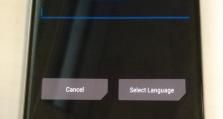台式电脑装系统怎么装,从准备到完成的一站式教程
电脑系统突然罢工了,是不是感觉整个人都不好了?别急,今天就来手把手教你如何给台式电脑装系统,让你轻松成为电脑维修小达人!
一、准备工作
在开始装系统之前,咱们得先做好一些准备工作,就像出门旅行前要收拾行李一样。
1. 操作系统安装盘或U盘:首先,你得准备一个安装盘或者U盘,里面要装上你想要的操作系统。比如Windows 10、Windows 7等,这可是装系统的关键材料哦!
2. 驱动程序:如果你的电脑有特殊的硬件需求,比如显卡、声卡等,那么提前下载并准备好相应的驱动程序是很有必要的。这样,装完系统后,电脑才能正常运行。
3. 重要数据备份:在装系统之前,别忘了把电脑中的重要数据备份到其他存储介质上,比如移动硬盘、云盘等。万一数据丢失了,可就麻烦了!
二、BIOS设置
装系统前,咱们得先进入BIOS设置,调整启动顺序,让电脑知道先从哪里启动。
1. 进入BIOS设置:在电脑启动时,按下电脑制造商指定的键进入BIOS设置界面。通常情况下,这个键是Del、F2或者F12。
2. 设置启动顺序:在BIOS设置界面中,找到启动顺序设置,将其设置为首先从安装盘或U盘启动。
三、安装操作系统
准备工作做好后,咱们就可以开始安装操作系统了。
1. 插入安装盘或U盘:将制作好的安装盘或U盘插入电脑的USB接口。
2. 重启电脑:重新启动电脑,电脑会从安装盘或U盘启动,并进入操作系统安装界面。
3. 选择安装操作系统:在安装界面上,选择你想要安装的操作系统,比如Windows 10。
4. 同意许可协议:接下来,你需要同意操作系统的许可协议。
5. 选择安装类型:通常情况下,选择自定义安装,这样可以对安装过程进行更详细的设置。
6. 选择安装位置:如果你的电脑上有多个硬盘或分区,选择你想要安装操作系统的目标位置。
7. 开始安装:点击开始安装,操作系统将会开始安装到你的电脑上。这个过程可能需要一些时间,请耐心等待。
8. 配置操作系统:安装完成后,根据提示进行相关配置,如选择语言、时区和键盘布局等。
9. 安装驱动程序:安装操作系统后,你可能还需要安装驱动程序来确保电脑的正常运行。
四、完成安装
完成以上步骤后,你已经成功地在台式电脑上安装了操作系统!现在你可以开始享受全新的电脑体验了。
五、注意事项
1. 确保电脑电源充足:在装系统过程中,电脑的电源一定要充足,以免中途断电导致系统安装失败。
2. 耐心等待:装系统是一个漫长的过程,请耐心等待,不要急于求成。
3. 备份重要数据:在装系统之前,一定要备份重要数据,以免数据丢失。
4. 选择合适的操作系统:根据自己的需求选择合适的操作系统,比如Windows 10适合办公和学习,而Windows 7则更适合游戏。
5. 安装驱动程序:装完系统后,一定要安装驱动程序,否则电脑可能无法正常运行。
通过以上步骤,相信你已经学会了如何给台式电脑装系统。现在,你就可以轻松应对电脑系统故障,成为电脑维修小达人啦!